1、首先,我们打开photoshop,点击左上角的【文件】——【打开】,打开需要处理的图片。
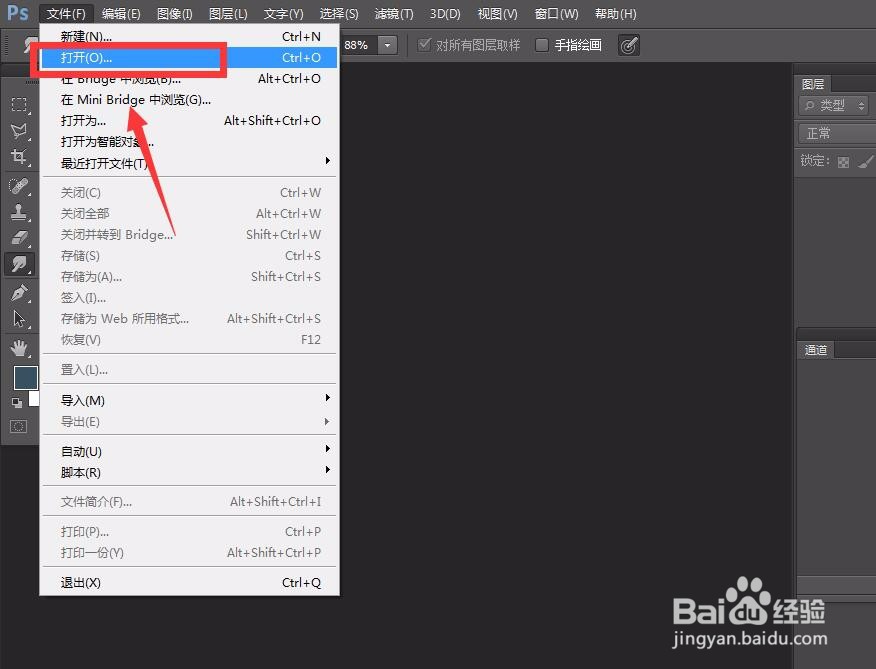
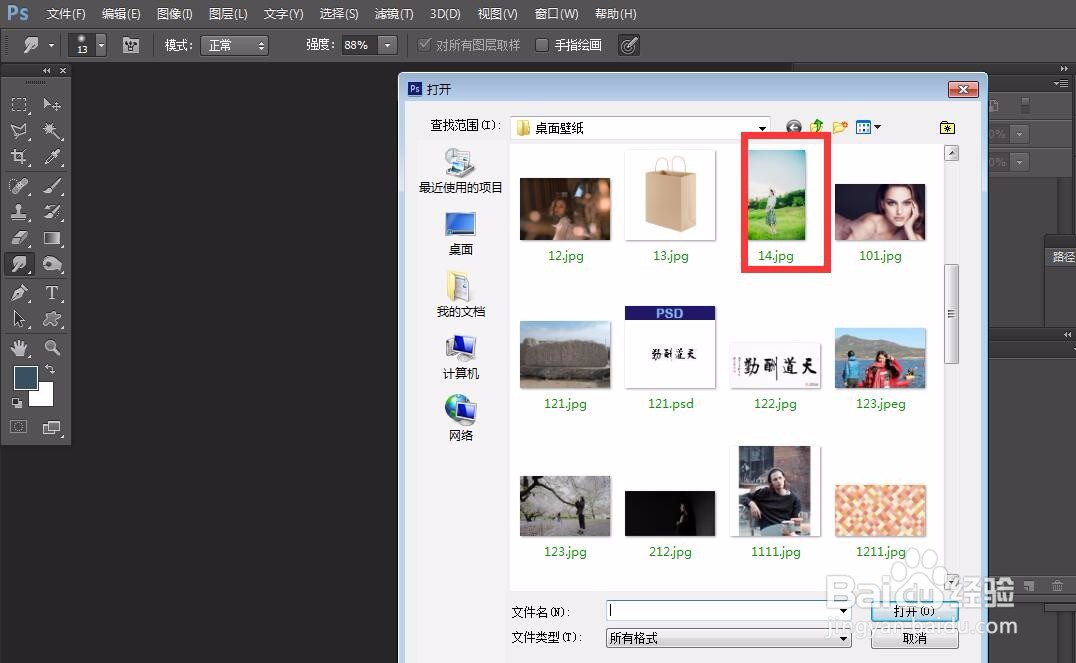
2、我们岳蘖氽颐按快捷键ctrl+j,将背景图复制一次,选中复制的图片图层。按Q或者点击左侧工具栏下方的快速蒙版选项进入快速蒙版
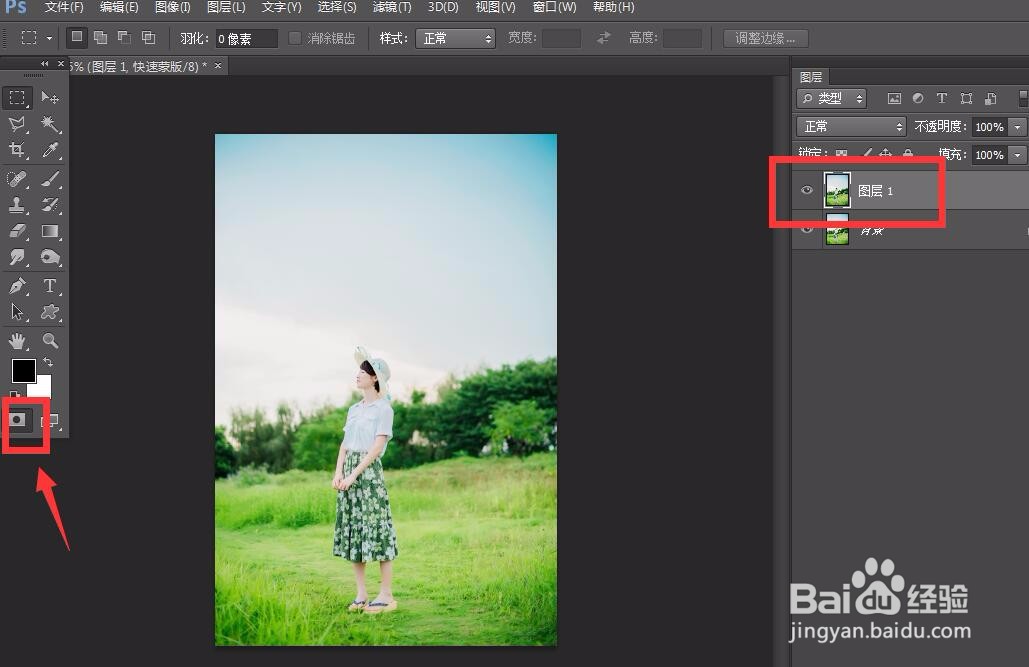
3、在快速蒙版状态下,我们设置前景色为黑色,用画笔将人像涂抹出来,如下图。
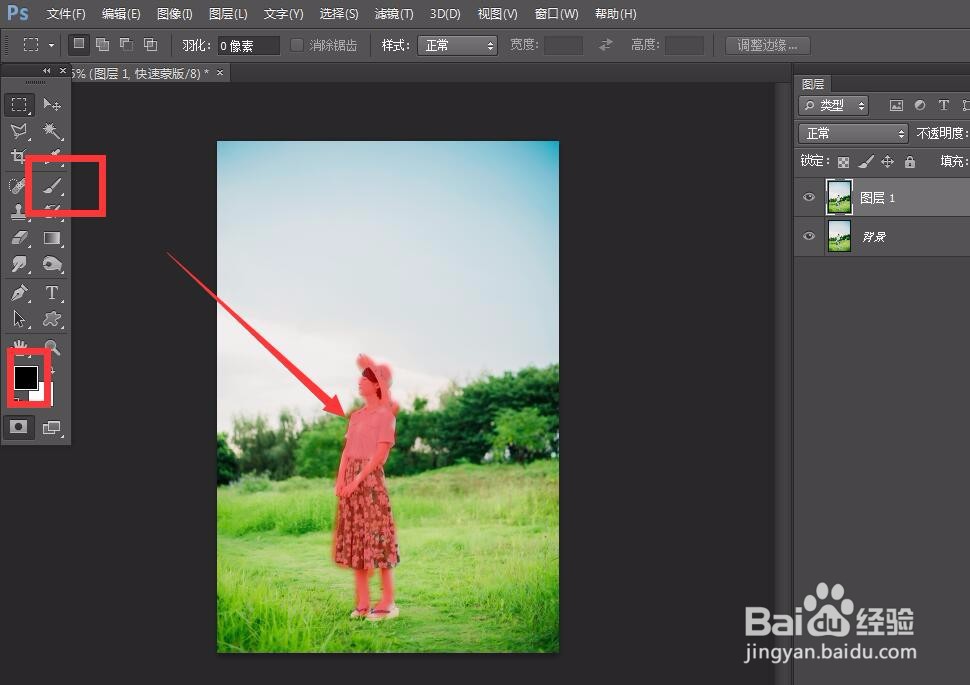
4、按Q退出快速蒙版,图中出现选区,保持选区不变,点击菜单栏的【图像】——【调整】——【通道混合器】。
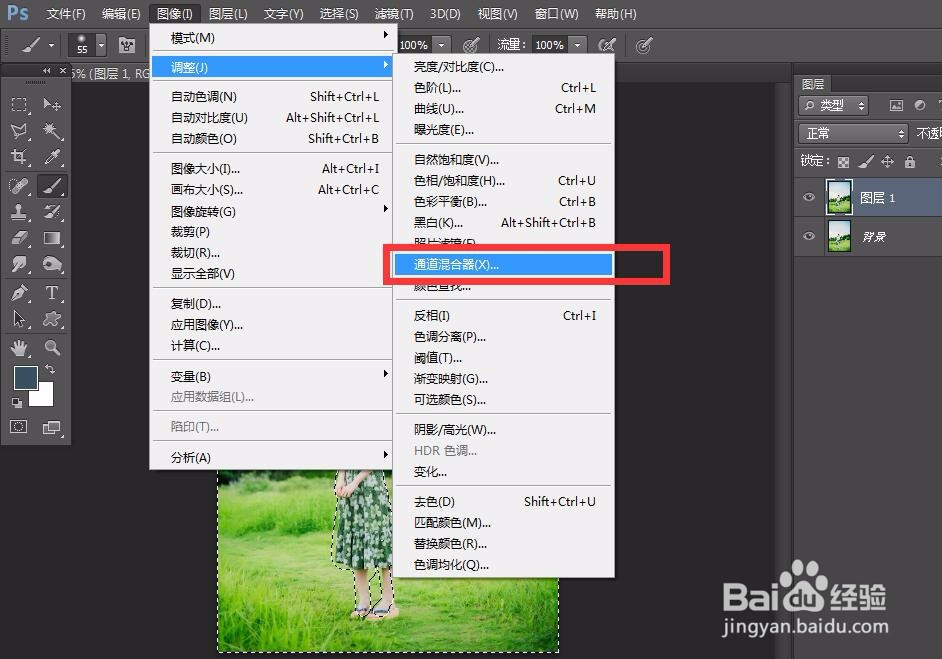
5、我们将红通道下的红色、蓝色都改为-50,将绿色改为200,如下图所示。
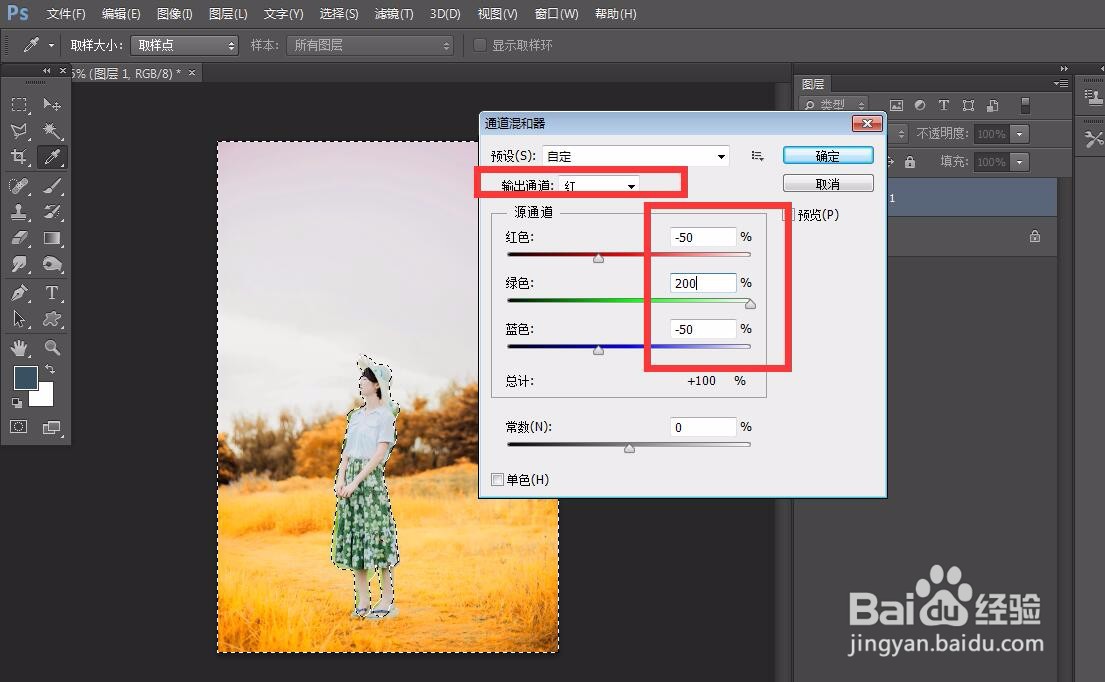
6、最后,我们点击图层面板的【图层混合模式】,选择混合模式为【变亮】,如下图所示,夏天变秋天照片效果完成。
